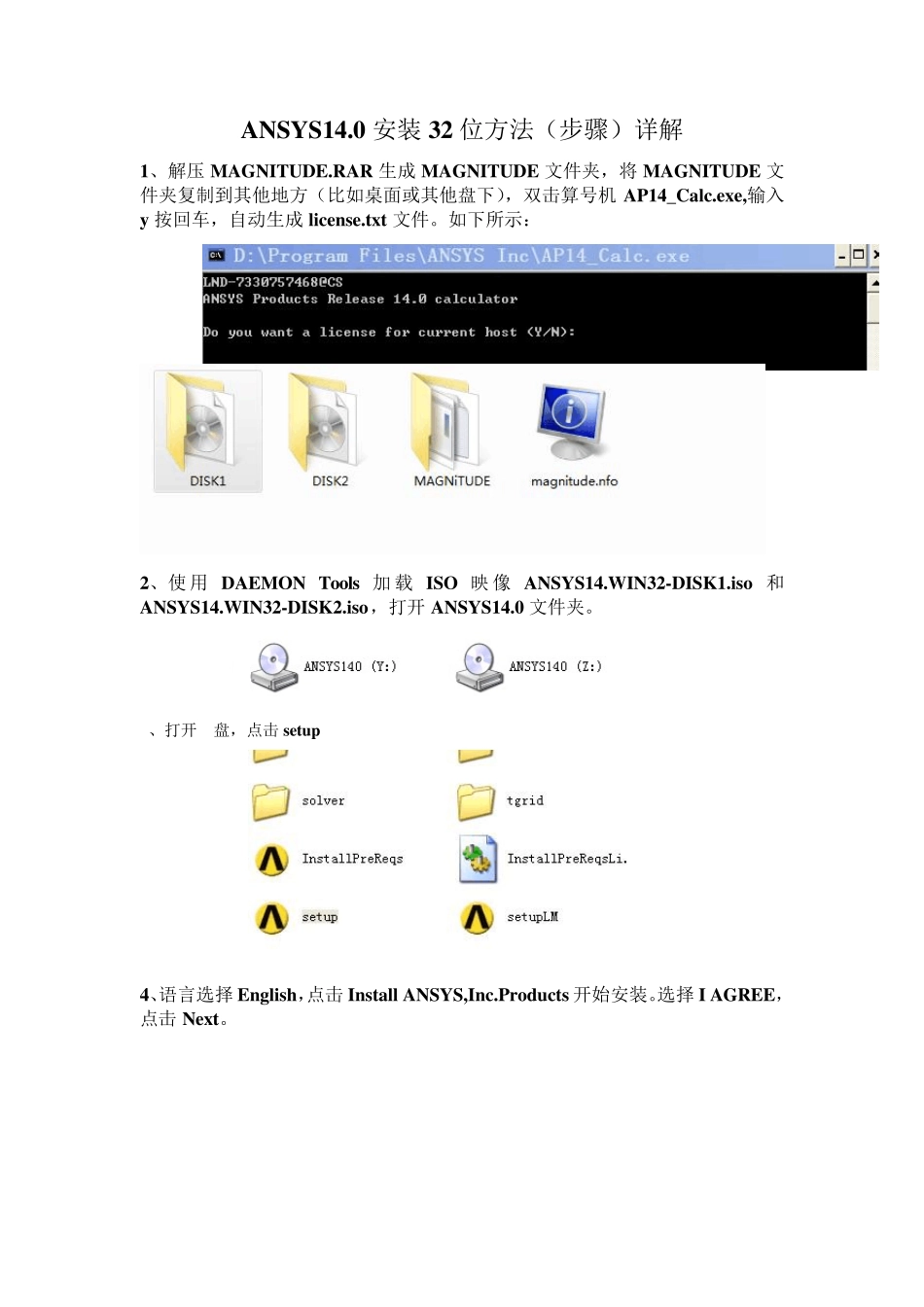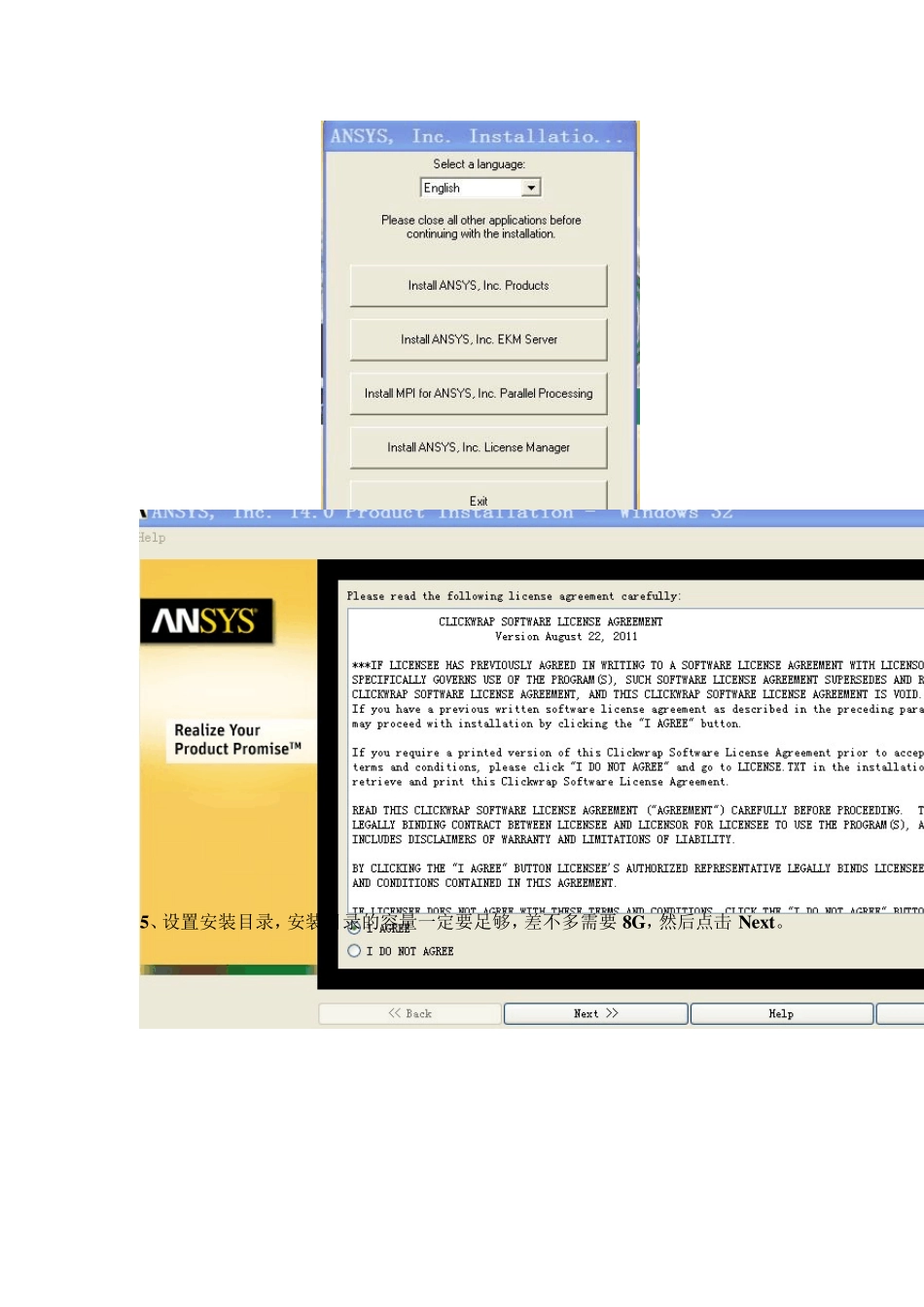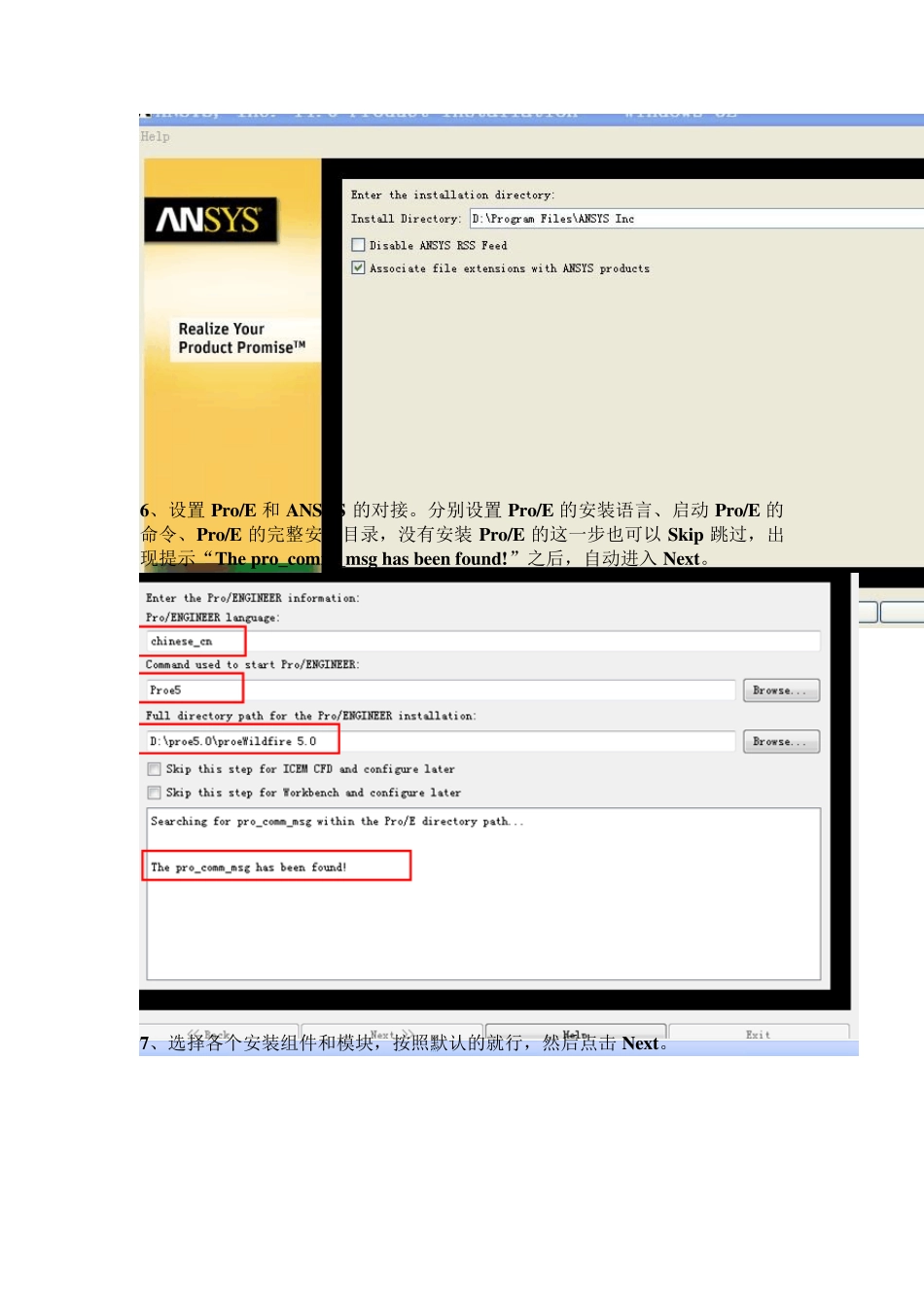ANSYS14.0 安装32 位方法(步骤)详解 1、解压 MAGNITUDE.RAR 生成 MAGNITUDE 文件夹,将 MAGNITUDE 文件夹复制到其他地方(比如桌面或其他盘下),双击算号机 AP14_Calc.exe,输入y 按回车,自动生成 license.txt 文件。如下所示: 2、使 用 DAEMON Tools 加 载 ISO 映 像 ANSYS14.WIN32-DISK1.iso 和ANSYS14.WIN32-DISK2.iso,打开 ANSYS14.0 文件夹。 3、打开 Z盘,点击 setup 4、语言选择 English,点击 Install ANSYS,Inc.Products 开始安装。选择 I AGREE,点击 Next。 5、设置安装目录,安装目录的容量一定要足够,差不多需要 8G,然后点击 Nex t。 6、设置Pro/E 和ANSYS 的对接。分别设置Pro/E 的安装语言、启动Pro/E 的命令、Pro/E 的完整安装目录,没有安装Pro/E 的这一步也可以Skip 跳过,出现提示“The pro_comm_msg has been found!”之后,自动进入 Next。 7、选择各个安装组件和模块,按照默认的就行,然后点击 Next。 8、开始漫长等待,差不多半小时的样子: 9、进入安装过程,解压62 个程序包,大约需要十来分钟时间,其中Package6、19、32 会时间长一点,耐心等待。首先界面提示是“You don't need to install any prerequisites。”安装界面会间断的播放 1970、1975、1983、1987、1993、1996、2000、2003、2004、2006、2007、2008、2010 年的软件版本升级信息。 10、提示换第二张盘,把盘符的 Z 改为 Y;点击 OK; 11、接下来是自动配置产品程序包Configuration: Product 1 of 16,也需要几分钟时间,耐心等待: 12、进行ANSYS14.0 的释放许可证客户安装配置,自动检测完毕后出现“Specify the License Server Machine 确定许可证服务机”界面,注意:2325、1055、1-server不要改动,只需要输入你的Hostname1。 在桌面右键单击“计算机”-属性,就可以知道计算机全名: 13、EKM 和 MPI 根据需要自己需要安装,我在这里只是试装下 EKM: 14、直接点击 Finish 完成安装,至此,ANSYS 主程序安装完毕。 15、然后装许可证管理器 License Manager。注意:安装 License Manager 之前,务必关闭无线网卡,把你的无线网卡拔下来,否则后面无法安装。点击 OK,选择 I Agree,依次点击 Nex t。 16、一路 continue,直到加载许可证, 17、建议把 license.txt 文件复制放在 D:\Program Files\ANSYS Inc\Shared Files\Lice...